「 USB を PC に接続し、Word ドキュメントを PC に移動しているときに、LG Stylus 2 携帯電話のドキュメント フォルダーを削除しました。(誤って間違ったフォルダーを右クリックしてしまいました)
Android ドキュメント フォルダーとそのフォルダー内の残りのファイルを取得するにはどうすればよいですか? (それが可能であれば!) 」
同じ問題が発生する可能性があります。このような場合、削除されたドキュメントをLGから復元するにはどうすればよいですか?日常生活に欠かせないツールであるLGフォンは、コンピュータを使わずに重要な書類を確認できるドキュメントリーダーとして使用できます。誤って削除してしまった場合、紛失した文書を取り戻すことはできますか?
LG 携帯電話またはその他の Android 携帯電話上の文書を誤って削除した場合は、元の状態に戻すために、落ち着いて携帯電話を使用しないでください。紛失した書類を取り戻すことも可能です。実は、削除したデータは本体メモリやSDカードから一度に消えるわけではありません。それは依然として携帯電話に目に見えないまま残っています。

ただし、新しいデータがスペースに上書きされ、元のデータが覆われる場合、削除されたドキュメントを LG から復元することはできません。したがって、携帯電話に新しいデータを持ち込まないようにする必要があります。Wi-Fi/モバイル データ ネットワークをオフにして、自動更新を回避し、メモリ カードを物理的な損傷から保護することができます。
残念ながら、バックアップなしで LG 上のドキュメントを削除した場合は、LG Documents Recovery - Samsung Data Recoveryを使用して、 LG から削除されたドキュメントを取得できます。
Samsung Data Recovery は、Android データ復元用の専門的なソフトウェアであり、ほぼすべての LG 携帯電話およびその他の Android ブランドをサポートしています。データを失うことなく、削除されたファイルを LG に復元できます。
Samsung Data Recovery の主な機能:
1. SD カードから音楽、ビデオ、写真、ドキュメントを損失なく取得します(root なし)。
2. 内部ストレージと SIM カードから通話ログ、連絡先、テキスト メッセージを復元します(root が必要)。
どのように動作するかを確認し、試してみてください。
Samsung Data Recovery をコンピューターにダウンロードできます。 Windows/Mac 用の無料試用版は次のとおりです。
内部メモリとSD カードからのデータ復元には 2 つのモードがあります。
内部メモリまたは SIM カードから削除されたドキュメントを復元します。
このモードでは、最初にLG 携帯電話をルート化する必要があることに注意してください。
ステップ 1. プログラムを起動し、「Android Data Recovery」モードで USB ケーブルを介して LG をコンピュータに接続できます。次に、LG でUSB デバッグを有効にする必要があります。デバイスが検出されたら、メイン インターフェイスに入ります。

ステップ 2. 「次へ」をクリックすると、左側のパネルのフォルダーに分類されているすべての回復可能なファイルが表示されます。 「ドキュメント」フォルダーに移動し、削除されたアイテム (赤でマークされている) を選択してコンピューターに復元してください。この方法で他のファイルを回復することもできます。
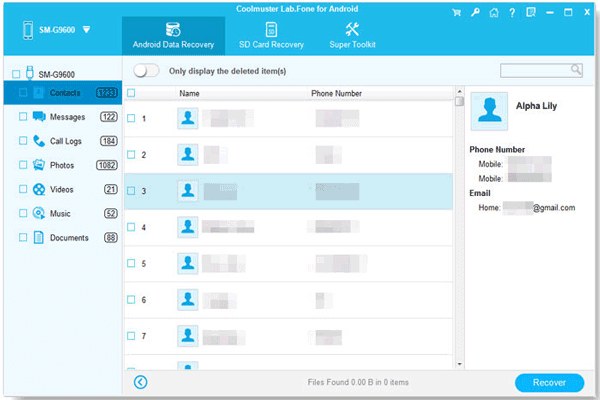
ステップ 1: トップメニューの「Android SD カード回復」をクリックすると、以下のようなインターフェースが表示されます。次に、最初に SD カードをコンピュータに挿入してください。

ステップ 2. 「次へ」をクリックすると、コンピュータに挿入されているすべての SD カードがここに表示されます。スキャンしたいものを選択し、「次へ」をクリックして先に進みます。

ステップ 3. スキャンが完了すると、写真、ビデオ、オーディオ、ドキュメントなど、回復可能なすべてのファイルが左側のパネルにリストされます。削除された項目は赤色でマークされます。 「ドキュメント」フォルダーに移動し、復元したいアイテムを選択し、「回復」ボタンをクリックしてコンピューターに保存します。
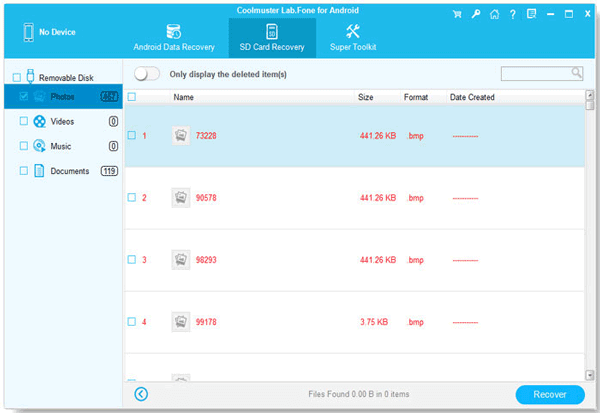
あなたは好きかもしれません:
Samsung Data Recovery は、LG V40 ThinQ/ V35 ThinQ/ G7 ThinQ/ Tribute Empire/ Stylo 4 などを含むすべての LG 携帯電話をサポートしています。また、Samsung、HTC、Huawei、Sony など、Android 2.0 から Android 9.0 までの他の Android ブランドもサポートしています。
日常生活で携帯電話をバックアップすると、 LG が削除したドキュメントをバックアップから復元できます。 LG 携帯電話を回復する方法はいくつかあります。携帯電話のバックアップに使用したものを選択できます。
1. GoogleドライブでLGから削除されたドキュメントを取得する
Google ドライブは、 Android ユーザーに 15 GB のストレージ容量を無料で提供します。 LG 携帯電話を Google アカウントに同期している場合は、この方法で LG が削除したドキュメントを復元することができます。
フォルダーが完全に削除されるまで、Google ドライブはフォルダーを30 日間ゴミ箱に保存します。移動方法を参照してください。
ステップ 1. Android スマートフォンに Google ドライブをダウンロード、インストールして起動し、メニューの「ゴミ箱」をクリックします。
ステップ 2. 復元したい削除されたドキュメントを選択し、「復元」をクリックして復元します。

2.LGが削除したドキュメントをDropboxから復元する
Dropbox は、 Android ファイル転送、特にビジネスで広く使用されているアプリです。 Word/Excel/PPT/PDFなど仕事で使用するファイルに対応しています。 Google ドライブと同様に、このプログラムは LG 携帯電話を同期するためのクラウド サービスを提供します。データが失われる前にドキュメントをバックアップしていた場合は、Dropbox からドキュメントを復元してみることができます。
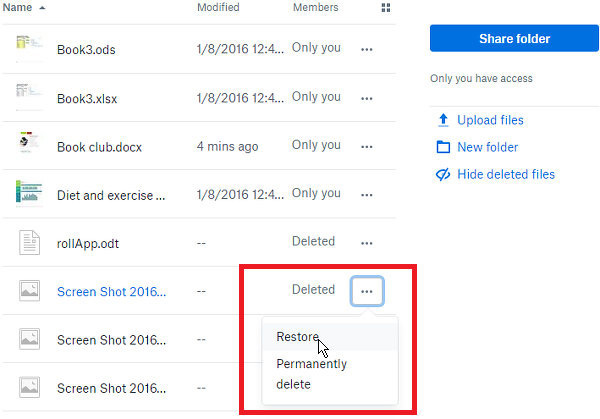
3. LG Backup で LG から削除されたドキュメントを取得する
LG バックアップは、ユーザーがデータをバックアップおよび復元するための LG 電話の機能です。これを使用すると、古い携帯電話から新しい LG にワイヤレスでデータを転送したり、LG データを内部メモリまたは SD カードにバックアップしたりできます。また、バックアップからデータを復元することもできます。
手順に従ってドキュメントを回復できます。メニューはLGごとに少し異なる場合があります。
「設定」>「一般」タブ>「バックアップ」>「バックアップと復元」>「復元」>「復元」>バックアップリストからドキュメントを選択>「次へ」をタップして続行してください。

4. LG BridgeでLGから削除された文書を取得する
LG Bridge は、すべての LG デバイスを管理するために LG が開発した PC ソフトウェアです。 LG 携帯電話、LG タブレットを 1 か所で更新およびバックアップできます。
まず、コンピュータにプログラムをインストールする必要があります。
次に、プログラムを実行し、USB ケーブルを介して LG をコンピュータに接続します。
第三に、簡単な指示に従って、LG 携帯電話をコンピュータにバックアップします。
最後に、「復元」をタップして、復元する削除されたドキュメントを含むバックアップを選択してください。

結論:
あまり言うことはありませんが、 LG 携帯電話を頻繁にバックアップする必要があります。 LG デバイス上のファイルを誤って削除した場合、バックアップからファイルの一部を救出することができます。ただし、バックアップせずにデータを紛失した場合は、LG Documents Recovery - Samsung Data Recovery を使用して、削除されたファイルを復元できます。データを復元する前にLG携帯電話を上書きしないように注意してください。
関連記事:
LG Phoneから削除されたファイルを回復するための最良のツール
Samsung Galaxy と LG の間で連絡先を転送する
コンピューター/PC で LG の連絡先、SMS、写真を管理する方法
Copyright © samsung-messages-backup.com All Rights Reserved.